希沃白板5如何锁定文字和图片?
来源:网络收集 点击: 时间:2024-03-02【导读】:
点击“开始授课”后,屏幕上的文字和图片都是可以随意移动的,但是在不需要文字和图片移动时,不小心移动了,就会影响授课的效果,增加麻烦。这时就要用到“锁定”的功能。文字和图片锁定后,就不能再移动了。工具/原料more电脑、希沃白板5文字素材、图片素材锁定“文字”的步骤1/3分步阅读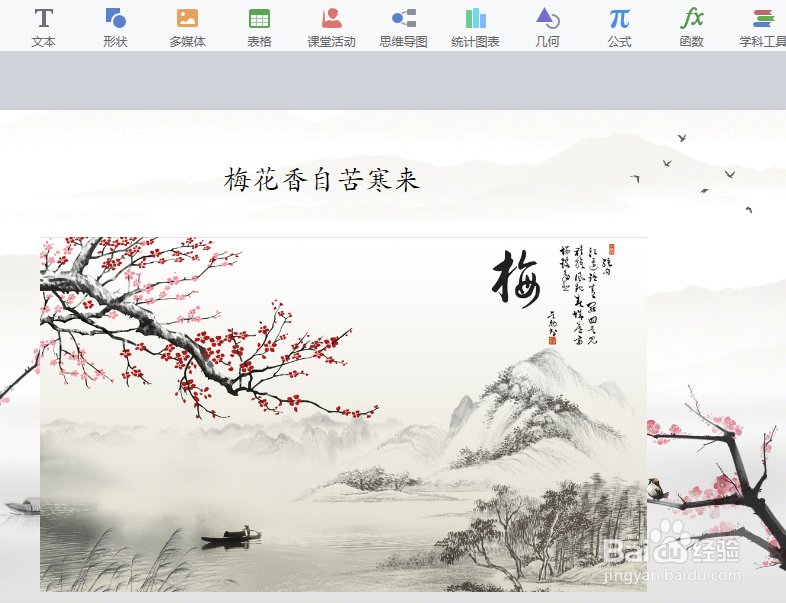 2/3
2/3 3/3
3/3 锁定“图片”的方法1/4
锁定“图片”的方法1/4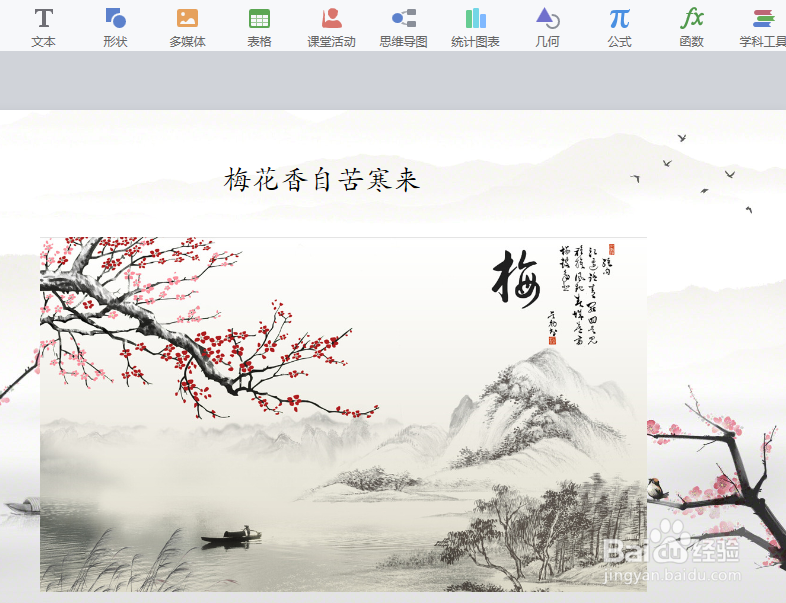 2/4
2/4
 3/4
3/4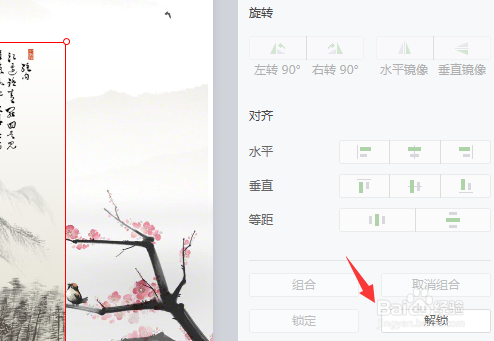 4/4
4/4 注意事项
注意事项
进入希沃课件编辑界面。选好要锁定的文字内容。以“梅花香自苦寒来”为例。
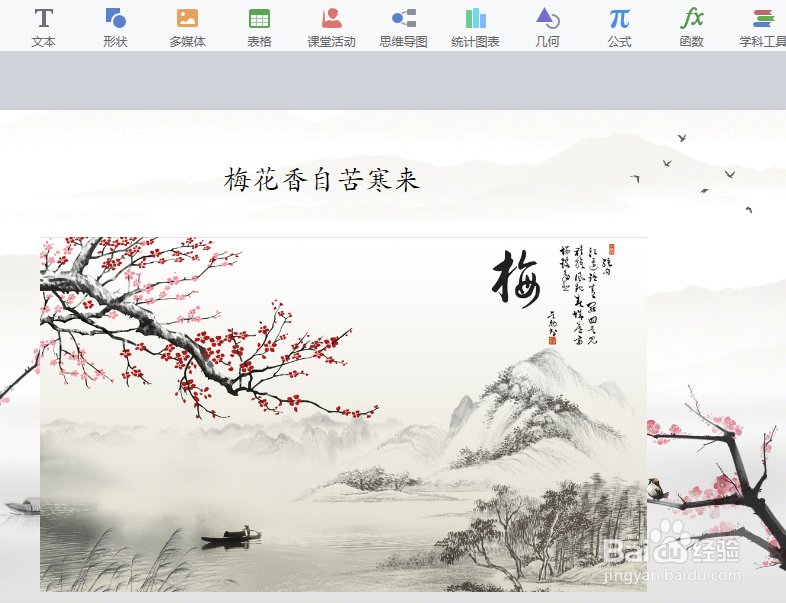 2/3
2/3点击文本框,右侧“属性”中的“排版”,最下面有“锁定”功能,点击“锁定”。
 3/3
3/3锁定后的文本框会由蓝色边晃鉴荡线变成红色边线。锁定后就不能再移动了,点击“开始授课”后,在屏幕上也是不能移动的。如果想继续更改文字内容,右侧“属性”中的“排版”,柱驾最下面牢游有“解锁”功能,点击解锁后,就恢复正常了。
 锁定“图片”的方法1/4
锁定“图片”的方法1/4选好要锁定的图片。以图中的图片为例。
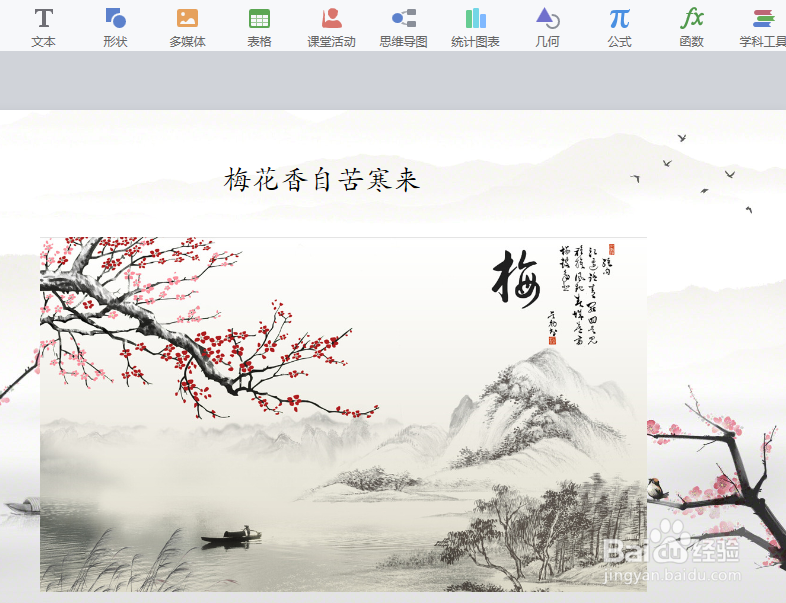 2/4
2/4选中图片,点击“属性”,选择“排版”,点击“锁定”,图片的边线会变成红色。

 3/4
3/4如果想继续更改,点击“属性”,选择“排版”,点击“解锁”。
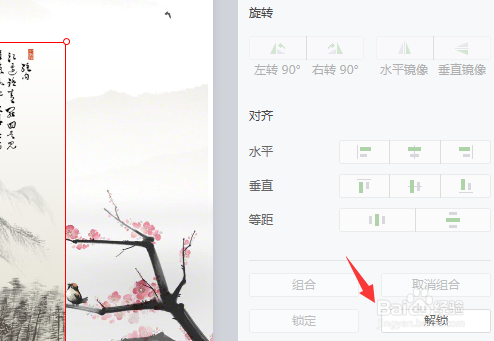 4/4
4/4点击“开始授课”后,屏幕上的文字和图片就不能再移动了。
 注意事项
注意事项原创经验,欢迎关注更多希沃白板5的经验分享!
希沃白板5教育信息化多媒体教学希沃锁定功能信息化教育版权声明:
1、本文系转载,版权归原作者所有,旨在传递信息,不代表看本站的观点和立场。
2、本站仅提供信息发布平台,不承担相关法律责任。
3、若侵犯您的版权或隐私,请联系本站管理员删除。
4、文章链接:http://www.1haoku.cn/art_217517.html
上一篇:魔方单面快速复原
下一篇:word文档中的西文字母怎么删除?
 订阅
订阅